Примечание: Мы стараемся как можно оперативнее обеспечивать вас актуальными справочными материалами на вашем языке. Эта страница переведена автоматически, поэтому ее текст может содержать неточности и грамматические ошибки. Для нас важно, чтобы эта статья была вам полезна. Просим вас уделить пару секунд и сообщить, помогла ли она вам, с помощью кнопок внизу страницы. Для удобства также приводим ссылку на оригинал (на английском языке).
Главные страницы обеспечивают внешний вид всех страниц на сайте. Изменение стилей или содержимое главной страницы, можно быстро изменить внешний вид ко всему сайту.
В этой статье показано, как создавать и изменять копии существующего основной главной страницей и нажмите Применить ко всем страницам веб-узла, вложенные в основной образец новый или измененный главную страницу.
Дополнительные сведения о главных страницах см. в статье Введение в главные страницы SharePoint.
Примечание: Следуйте инструкциям в этом разделе, требуются соответствующие разрешения. По умолчанию должен быть является членом группы владельцев сайта, группа "Конструктор" или администратора семейства веб-сайтов откройте сайт SharePoint с помощью SharePoint Designer 2010 и настройку главных страниц. Если вы входите в одной из этих групп, но не удается просмотреть параметры, упоминаемые в этом разделе, реализация SharePoint могут настроить так, чтобы ограничить кто может использовать SharePoint Designer. Обратитесь к администратору сайта, чтобы узнать.
В этой статье
Обзор: главные страницы как определение разметки страницы
Главные страницы определяют общую разметку и интерфейс страниц SharePoint.
Основной главной страницы отображает постоянные элементы, которые отображаются при переходе на страницу на сайте, например логотип компании, заголовок, меню навигации, поле поиска и цвета или рисунки, связанные с компании или организации .
Другие типичные постоянные элементы включают ссылку входа, в меню Действия сайта и командами ленты в том же месте на каждом дочерний сайт.
Эти элементы хранятся в основной главной страницей.
Отдельные страницы на сайте SharePoint — на домашнюю страницу, вики-страницы, представления списка — обрабатываются как страниц контента сайта. При просмотре этих страниц в браузере, они объединяются с главной страницей для получения одного непрерывного веб-страницы.
Главная страница отображает постоянные элементы и макет, а страницы контента — уникальный контент.
Просмотр основной главной страницы
-
Откройте сайт в SharePoint Designer и выберите в области навигации пункт Главные страницы.
-
Нажмите кнопку v4.master, чтобы просмотреть сводные сведения в коллекции главных страниц.
-
Выберите на ленте команду Изменить файл, чтобы открыть главную страницу.
Главная страница откроется в полноэкранном редакторе страниц SharePoint Designer 2010.
В нем можно изменить страницу в представлении "Конструктор", комбинированном режиме или представлении кода. Благодаря поддержке отображения во время разработки можно просмотреть, как будет выглядеть главная страница, по мере ее настройки. Кроме того, доступны средства настройки тегов, стилей, сценариев и областей контента, как показано ниже.
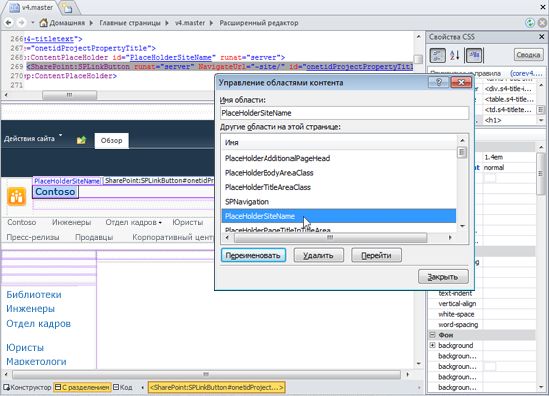
A ряд функций упростить создание и настройку главных страниц в SharePoint Designer 2010, чем это было в прошлом:
-
Меню навигации включает категорию Главные страницы, которая предоставляет прямой доступ к коллекции главных страниц.
-
При изменении главных страниц можно использовать средства редактирования для вставки слоев и управления ими, а также настройки положения тегов DIV; слои и другие элементы можно быстро найти с помощью параметра Щелчок булавки, который служит для навигации по перекрывающимся слоям.
-
Создаваемые сайты и страницы веб-частей автоматически связываются с основной главной страницей, благодаря чему не нужно каждый раз сопоставлять их вручную.
Настройка или начало с нуля?
Чтобы использовать настраиваемые основной главной страницей в список сайтов SharePoint 2010, вы можете:
-
Настроить копию основной главной страницы по умолчанию (v4.master ) или
-
Создать новую настраиваемую главную страницу с нуля и сделать его основной главной страницей веб-сайтов.
В этой статье рассматривается первый подход: Настройка копии основной главной страницей по умолчанию.
Оба подхода имеют достоинства и недостатки.
При настройке копии v4.master, вы с использованием существующего SharePoint внешний вид, с его возможности, марки и элементы оформления и настроить ее в соответствии с потребностями. Во время его может сложной задачей при попытке понять, как все работает на странице v4.master, этот подход полезен для минимальной фирменной символики или мероприятиях настройки, такие как изменение заголовка страницы SharePoint.
При создании пустой пользовательские главные страницы и разрабатывать собственные starter главной страницы в качестве основы страницу, вы создаете структуру с нуля. Хотя этот подход может оказаться сложной задачей, потому что вам нужно знать, как внедрить макета в SharePoint, он же — более гибкой, когда вы знаете, конструктор вы пытаетесь создать, и вы работаете отключить существующие планы и прототипы. В основном пустую страницу выступает полотно для вас для первого построения макета, а затем добавьте необходимые компоненты SharePoint.
Главные страницы по умолчанию в SharePoint 2010
На странице v4.master является основной главной страницы по умолчанию в SharePoint 2010. Он предоставляет внешний вид и функции SharePoint 2010, интерфейса и функций, таких как лента — новый интерфейс с меню, кнопки и команды так же приложения Microsoft Office. Основной главной страницей используется для страниц и страниц приложений в SharePoint 2010.
Ниже приведены все главные страницы, которые поставляются вместе с SharePoint 2010.
|
Имя и имя файла по умолчанию |
Описание |
Использование на сайте SharePoint |
|
Основная главная страница v4.master |
Применяется для страниц контента и администрирования. Предоставляет интерфейс и макет для SharePoint 2010. |
Домашняя страница сайта группы, страницы списков и библиотек, страница параметров сайта. |
|
Минимальная главная страница minimal.master |
Содержит минимальный контент SharePoint, используется для полноэкранных функций или внедренных приложений. |
Домашняя страница и страницы результатов поиска центра поиска, страницы, на которых размещены веб-приложения Word или Excel. |
|
Главная страница публикации nightandday.master |
Используется для страниц на сайте SharePoint Server с поддержкой публикации. |
Домашняя страница, страница сведений о компании или пресс-релизов на сайте интрасети, экстрасети или доступном из Интернета сайте, поддерживающем публикацию. |
|
Главная страница по умолчанию 2007 default.master |
Используется для поддержки устаревших сайтов SharePoint, для которых не было выполнено визуальное обновление до SharePoint 2010. |
Домашняя страница, страницы сайта и страницы списков сайта SharePoint 2007, для которых не было выполнено визуальное обновление. |
Примечание: Существует еще одна главная страница, simplev4.master, которая используется для экранов SharePoint, например Login.aspx, Error.aspx и Confirmation.aspx. Она находится на сервере, и ее нельзя настроить в SharePoint Designer 2010.
Совет: В дополнение к этим главным страницам можно загрузить начальную главную страницу с сайта MSDN. Она содержит компоненты, сценарии заполнители, минимально необходимые для отрисовки страницы в SharePoint. Ее можно применять для создания полностью нового оформления с нуля. Ее назначение аналогично функции страницы "minimal.master", которая была доступна в SharePoint 2007.
Настройка основной главной страницы
Для настройки главных страниц в приложении SharePoint Designer 2010 нужно сначала открыть его с самого сайта или из меню Пуск. Открыв сайт в SharePoint Designer 2010, выберите в области навигации пункт Главные страницы.
Для большинства сайтов в коллекции главных страниц выводятся три главные страницы: v4.master, minimal.master и default.master.
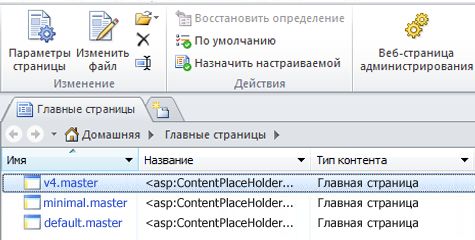
Создание копии основной главной страницей
-
Откройте сайт в SharePoint Designer и выберите в области навигации пункт Главные страницы.
-
Щелкните правой кнопкой мыши v4.master и нажмите клавиши Ctrl + P, чтобы вставить ее копию в коллекции главных страниц.
-
Нажмите кнопку v4_copy (1) .master Чтобы просмотреть сводные сведения в коллекции главных страниц.
-
Выберите на ленте команду Изменить файл, чтобы отобразить главную страницу.
Главная страница откроется в полноэкранном редакторе страниц SharePoint Designer 2010, где ее можно изменить в представлении "Конструктор", комбинированном режиме или представлении кода. Благодаря поддержке отображения во время разработки можно просмотреть, как будет выглядеть главная страница, по мере ее настройки. Кроме того, доступны средства навигации и настройки тегов, стилей, сценариев и областей контента, как показано здесь.
Работа с элементами управления заполнителями контента
Главные страницы и страницы контента взаимодействуют посредством набора заменяемых областей, или элементов управления заполнителями контента. Каждый заполнитель контента (который указывается в коде страницы как ContentPlaceHolder) представляет контент главной страницы, который можно переопределить. Любая страница сайта может заменить данные заполнителя, предоставив соответствующий элемент управления контентом. Этот элемент управления контентом может быть даже пустым: в этом случае элемент будет полностью удален из преобразованной для просмотра страницы.
Важно: При настройке главные страницы, не удаляйте прототипов содержимого. Это может быть нарушена некоторые страницы и даже сайтов, связанных с главной страницей. Рекомендуется просто скрыть вместо удалить эти элементы управления.
Для поиска всех элементов управления заполнителями контента на странице можно использовать функцию Управление областями контента. Элементы управления можно просматривать как в представлении кода, так и в редакторе WYSIWYG.
Здесь вы видите элемента управления PlaceHolderSiteName, который используется для отображения имени сайта.
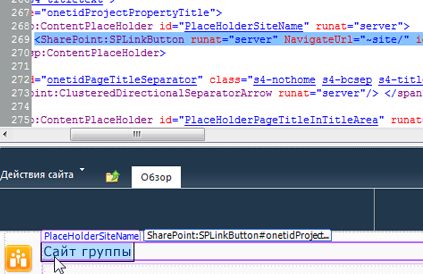
Другим важным заполнителем контента является PlaceHolderMain. Он заменяется страницей контента при ее просмотре в веб-браузере.
Макет контента на сайте SharePoint можно изменить, переместив элементы управления заполнителями контента.
Дополнительные сведения о работе с заполнителями контента см. в статье Работа с элементами управления заполнителями контента.
Элемент управления заполнителем контента — это часть кода на главную страницу, которая работает вместе с элемент управления содержимым на страницу содержимого. Элемент заполнителя содержимого отображает содержимого (которого может иметь без содержимого, если элемент управления не пустым) по умолчанию для этой области на странице, но можно переопределяться уникальный контент из элемента управления содержимым на страницу содержимого.
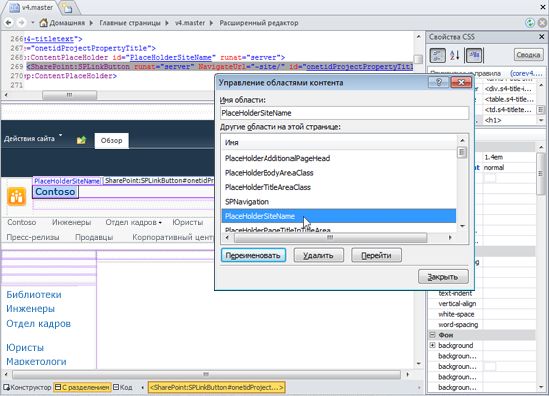
Примечание:
Обнаружение и изменение элемента управления заполнителем контента
Выполните указанные ниже действия, чтобы найти элемент управления заполнителем контента PlaceHolderSiteName на основной главной страницы SharePoint 2010.
-
Откройте сайт в SharePoint Designer 2010 и выберите в области навигации пункт Главные страницы.
Примечание: Если пункт Главные страницы не отображается в области навигации, возможно, он отключен в SharePoint. Обратитесь за подробностями к администратору сайта. Дополнительные сведения см. в статье Управление SharePoint Designer 2010.
-
В коллекции главных страниц щелкните v4.master.
-
На странице сводки главной страницы выберите команду Изменить файл.
-
Если будет предложено извлечь файл, нажмите кнопку Да.
-
Если страница отображается в режиме конструктора, можно просто щелкнуть область на ней, чтобы увидеть элемент управления заполнителем контента, который предоставляет контент.
-
Кроме того можно просматривать элементы управления доступными заполнитель, перейдя на вкладку стиль и в группе главной страницы нажмите кнопку Управление областями содержимого. Использование этой функции можно легко и быстро найти элементами управления заполнителями контента на главной странице.
-
В списке области содержимого выберите PlaceHolderSiteName и нажмите кнопку Перейти. Нажмите кнопку Закрыть. Элемент управления заполнителем контента выбрано на странице следующим образом.
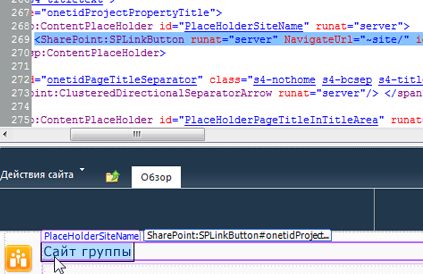
-
Здесь можно изменить параметры элемента, настроить его положение, применить разные стили и т. д. Завершив настройку, сохраните главную страницу.
-
В ответ на предупреждение, что для страницы будет изменено ее определение сайта, нажмите кнопку Да.
Примечание: По умолчанию страницы SharePoint связаны с файлами определения сайта. После настройки главной страницы в SharePoint Designer 2010 она больше не связана с определением сайта. Это может потребовать дополнительных административных усилий после обновлений SharePoint в будущем, поэтому и отображается данное сообщение. При необходимости для главной страницы всегда можно восстановить ее определение сайта.
Внесенные изменения появятся на всех страницах, связанных с главной страницей, если они не были настроены непосредственным образом.
Работа со стилями
Наиболее простой и быстрый способ изменения стилей главной страницы — применить к ней готовую тему. Просмотреть и применить доступные темы можно, щелкнув ссылку Изменить тему сайта в разделе Настройка на вкладке Параметры сайта в SharePoint Designer.
Если нужно настроить цвета, изображения, форматирование текста и другие атрибуты в соответствии с корпоративным стилем, можно создать пользовательские стили и добавить их непосредственно на главную страницу или поместить их во внешние каскадные таблицы стилей (CSS), связываемые с главной страницей.
Оптимизация работы с каскадными таблицами стилей с помощью тегов DIV
Основной главной страницы по умолчанию в SharePoint 2010 использует тегов DIV для определения строки блока элементов и разделы на странице. Тегов DIV предоставляют ряд преимуществ по сравнению с тегов таблицы, которые использовались в более ранних версиях. С помощью тегов DIV есть:
-
дополнительная гибкость при настройке стиля страницы с помощью каскадной таблицы стилей;
-
меньше разметки;
-
более быстрая загрузка;
-
Улучшенная оптимизация поисковой системы,
-
Улучшенная поддержка специальных возможностей и
-
Улучшенная поддержка браузеров.
HTML-таблицы все еще используются, например при вставке веб-частей и другого контента SharePoint на страницу. Однако при настройке главных страниц для структурирования контента можно использовать преимущественно теги DIV.
Изменение стилей на главной странице и создание настраиваемой каскадной таблицы стилей
Для изменения стилей щелкните меню Стиль, а затем выберите нужный параметр работы с каскадной таблицей стилей.
С помощью команд на ленте можно создать и применить новые стили или присоединить таблицу стилей. Используйте команду Управление стилями для систематизации стилей по элементу, порядку или типу, для отображения только тех стилей, которые используются на странице или в элементе, и для предварительного просмотра стилей.
Настройка новой главной страницы в качестве основной главной страницей
Создав новую главную страницу в SharePoint Designer 2010, вы можете быстро сделать новую главную страницу основной главной страницы для всего сайта.
Примечание: При задании новую главную страницу как основной главной страницей, все страницы, которые присоединяются к основной главной страницы по умолчанию, включая страницы, которые уже существуют на сайте и всех новых страниц, присоединенных к новой главной страницы.
-
Откройте SharePoint Designer 2010 и сайт SharePoint.
-
В разделе Объекты сайта в области навигации пункт Главные страницы.
-
В списке Главных страниц в области навигации щелкните правой кнопкой мыши главную страницу, вы хотите использовать по умолчанию главного основного и выберите команду Задать по умолчанию главные страницы.
-
Вернуться на сайт SharePoint и обратите внимание, что изменилось главной страницы по умолчанию основной.










